DANH MỤC SẢN PHẨM
Hướng Dẫn Sử Dụng App ZTELink Để Cài Đặt WiFi 3G/4G ZTE
A. CÀI ĐẶT LẦN ĐẦU
Áp dụng khi mới mua thiết bị về hoặc vừa reset thiết bị về mặc định
BƯỚC 1: Kết nối với thiết bị wifi 3G/4G của bạn
Sau khi mở nguồn thiết bị, dùng điện thoại kết nối với tên wifi (SSID) và mật khẩu (KEY) mặc định được in trên mặt sau của nắp lưng hoặc trong thân máy, màn hình hiển thị của thiết bị.
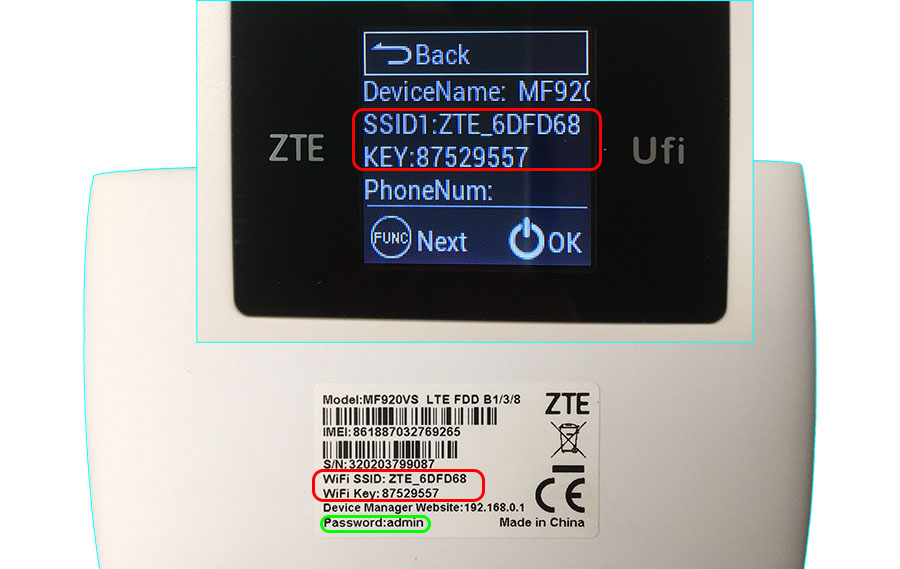
Bước 2: Thiết lập ban đầu
- Tải và cài đặt ứng dụng ZTELink thông qua App Store (Iphone) hoặc CHPlay (Android).
- Vào ứng dụng ZTELink và chọn AGREE (Hình 2)
- Chọn Thiết lập khi đến trang giao diện chính (Hình 5)
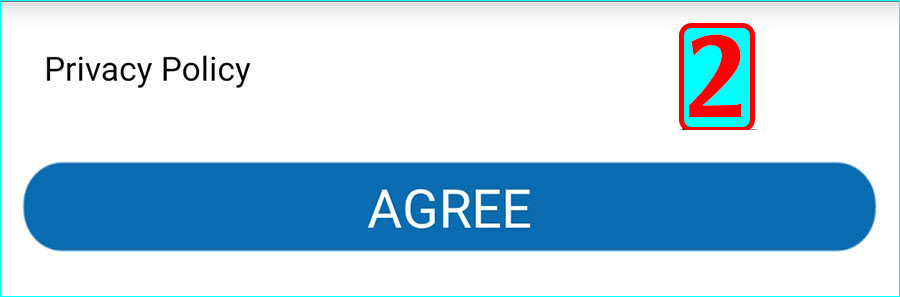
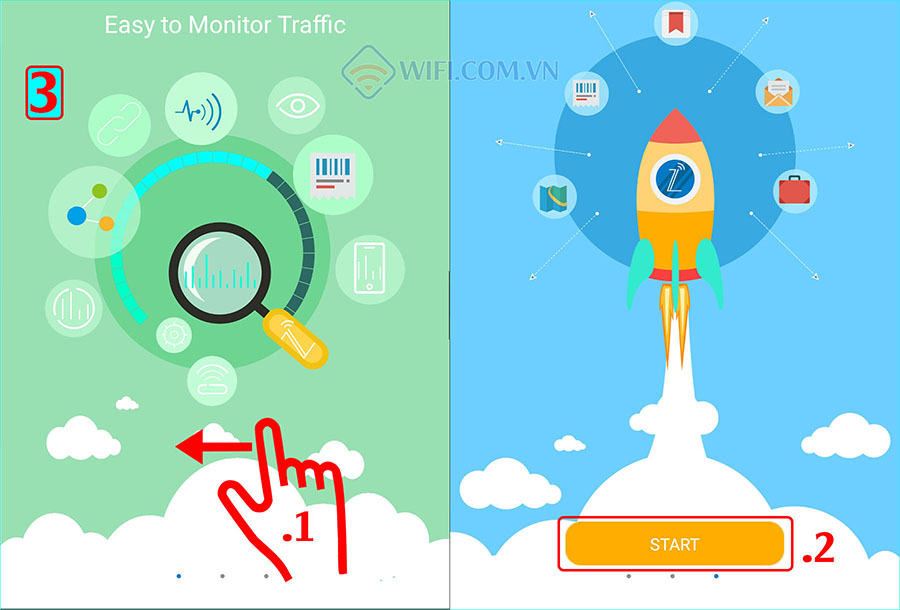
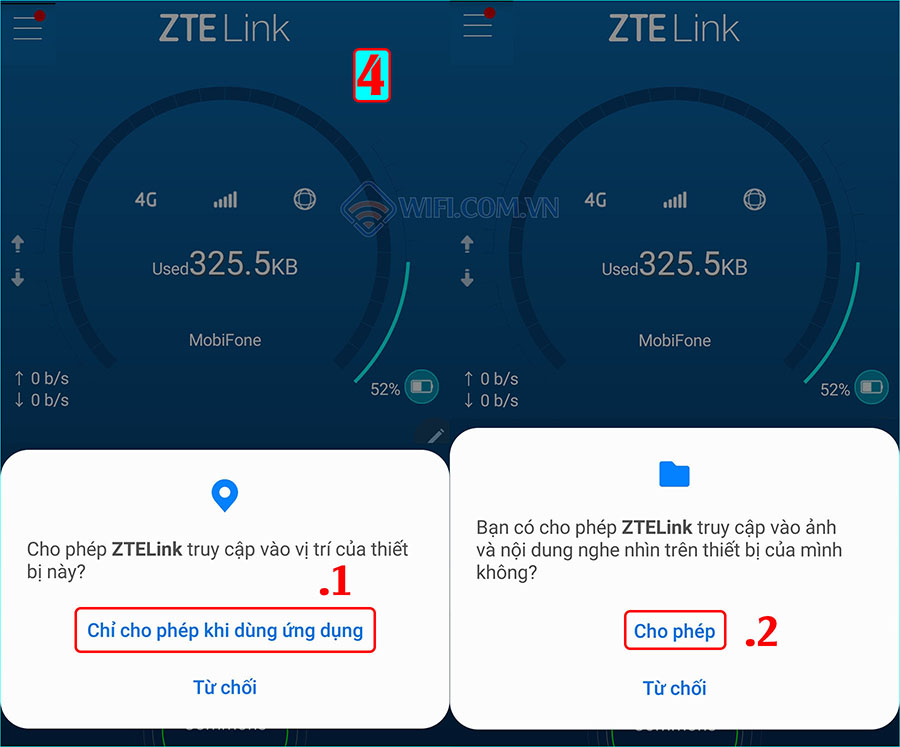
Bước 3: Đăng nhập vào giao diện cài đặt
- Trong giao diện chính → nhấp ![]() → Chọn Login
→ Chọn Login
→ Nhập mật khẩu đăng nhập mặc định của thiết bị là : admin vào ô Router Password
→ Sau đó nhấp → Login để hoàn thành đăng nhập chuẩn bị cho bước kế tiếp.
(mật khẩu đăng nhập mặc định thường được in trên thiết bị đi kèm cùng tên và mật khẩu wifi mặc định)
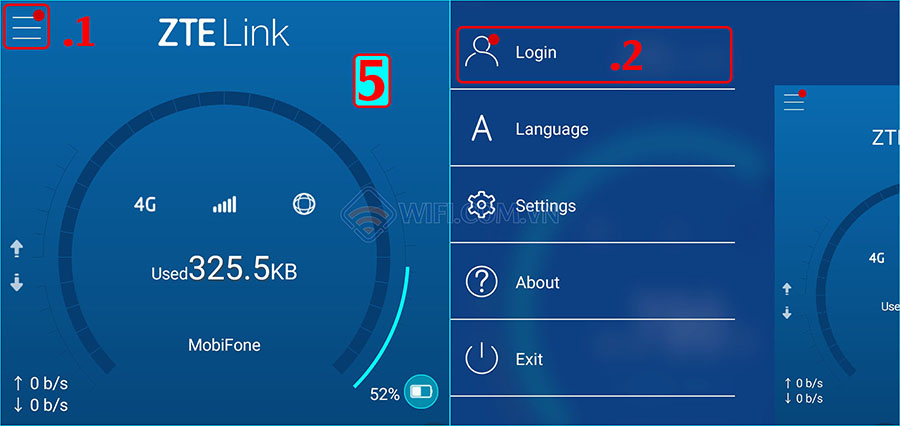
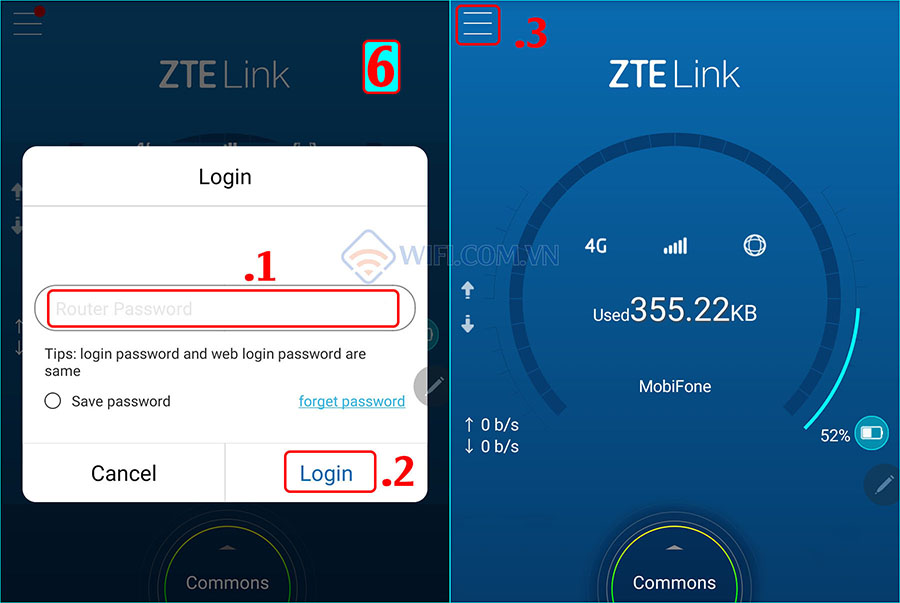
Bước 4: Cài đặt WiFi
- Trong giao diện chính → nhấp ![]() → Chọn Settings → Wi-Fi Settings
→ Chọn Settings → Wi-Fi Settings
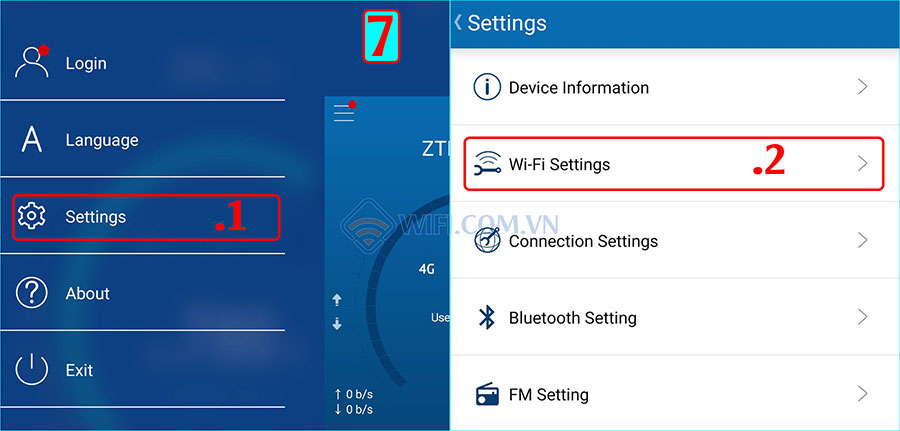
- Trong giao diện Wi-Fi Settings → nhấp ![]() tại WiFi mặc định (Hình 8 .1).
tại WiFi mặc định (Hình 8 .1).
+ Nhập tên wifi mới (hình 8 .2)
+ Nhập mật khẩu WiFi mới (hình 8 .3)( mật khẩu wifi tối thiểu phải 8 ký tự).
→ Sau đó nhấp → OK và đợi vài giây để hoàn thành cài đặt.
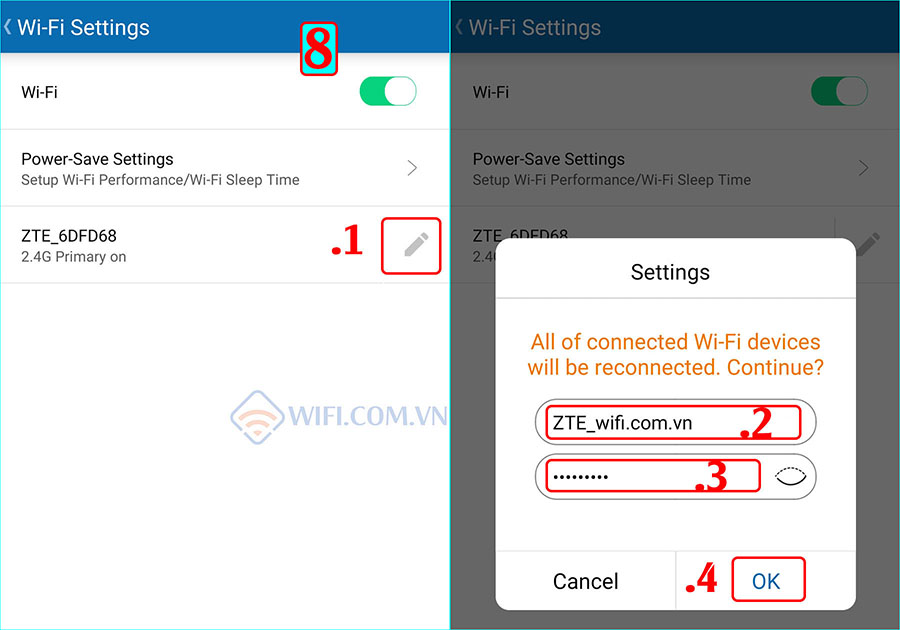
Tin mới nhất
BÀI VIẾT nổi bật
SẢN PHẨM ĐÃ XEM
ĐĂNG KÝ NHẬN EMAIL THÔNG BÁO KHUYẾN MẠI HOẶC ĐỂ ĐƯỢC TƯ VẤN MIỄN PHÍ
THÔNG TIN CÔNG TY
CHÍNH SÁCH CHUNG
Hỗ trợ & Tư Vấn TP.HCM
Hỗ trợ & Tư Vấn Hà Nội
HỆ THỐNG CÁC SHOWROOM CỦA WIFI.COM.VN
SHOWROOM HỒ CHÍ MINH
SHOWROOM HÀ NỘI
© 2022 - Bản quyền của Công Ty Cổ Phần Đầu Tư Thương Mại H2K Việt Nam
Giấy CNDKKD số 0102917980 do Sở KH&ĐT TP.Hà Nội cấp ngày 19/09/2008. Địa chỉ: Số 32B ngõ 315 Nguyễn Khang, Phường Cầu Giấy, Thành phố Hà Nội, Việt Nam
ĐT: 024.666.24888 - Email: hieph2k@gmail.com
Công ty TNHH Thương Mại Công Nghệ Trung Anh
Giấy CNĐKKD số 0312364179 do Sở KH&ĐT TP.HCM cấp ngày 10/07/2013. Địa chỉ: 74/1/12 Bạch Đằng, Phường Tân Sơn Hòa, Thành Phố Hồ Chí Minh, Việt Nam
ĐT: 028.665.24888 - Email: kienwifi@wifi.com.vn
